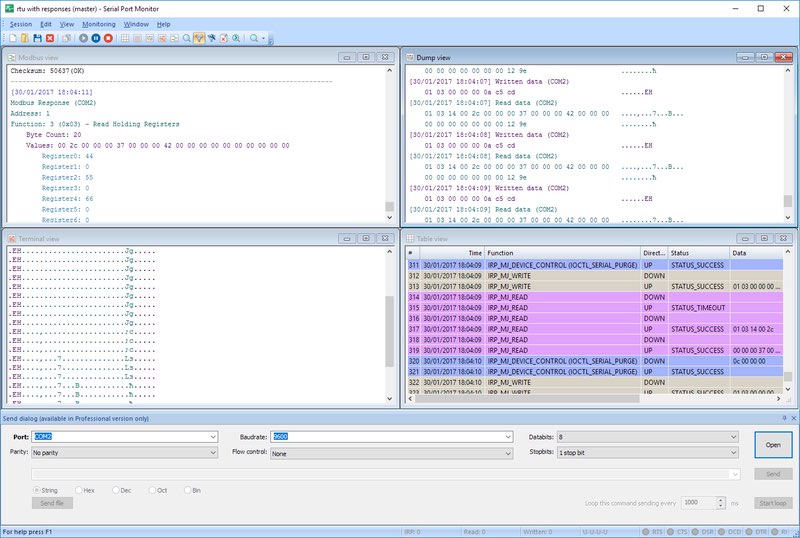Secondo caso: reinvio di dati ad una porta COM
Riprodurre il flusso di dati tra un'interfaccia seriale e un'applicazione od un dispositivo seriale, può essere fondamentale per collaudare e risolvere i problemi. Usando Serial Port Tester, puoi inviare ripetutamente flussi di dati seriali identici, per osservare il comportamento di un'applicazione o di un dispositivo.
Segui questi passaggi per inviare dati ad una porta seriale:
1. Apri una sessione di monitoraggio corrente o avviane una nuova.

2. “Seleziona sessione>Riproduci” e configura i parametri che verranno usati nella trasmissione.
Usa la porta - Questo parametro designa la porta COM che riceverà il flusso di dati riprodotto.
Invia richieste a questa porta - Questa opzione viene abilitata quando stai inviando dati ad un'interfaccia seriale come se provenisse da un'applicazione seriale.
Rispondi come un dispositivo - Usa questa opzione quando stai inviando dati ad una porta COM da parte di un dispositivo seriale.
Conserva gli intervalli di tempo - Quando questa opzione viene impostata, i pacchetti di dati verranno inviati con intervalli temporali predeterminati.
Fuoritempo IO personalizzato - Definisci i parametri temporali di lettura e scrittura che userai per la sessione.
3. Premi ”Avvia”
Terzo caso: confronto delle sessioni di monitoraggio
Il confronto di due sessioni di monitoraggio può fornire informazioni preziose riguardo la tua comunicazione seriale.
Dopo aver salvato la sessione di monitoraggio usando il programma di collaudo della porta seriale puoi confrontarla con un'altra sessione per vederne le differenze.
Per ottenere questo, basta fare le seguenti cose:
- Avvia od apri una sessione di monitoraggio.
- Sul menu principale, scegli “Sessione>Confronta le sessioni”.

- Scegli il documento di monitoraggio che verrà usato per il confronto.
- Le sessioni verranno mostrate fianco a fianco, rendendoti facile analizzare le differenze nelle sessioni.

Modi di implementazione di un collaudo
di loopback
Cos'è un collaudo di loopback
Un collaudo di loopback coinvolge l'invio e la ricezione dei dati dalla stessa porta COM. Un segnale viene inizializzato da un dispositivo e riconsegnato ad esso dopo aver attraversato parte della rete o tutta.
Quale informazione fornisce il collaudo di loopback?
Il collaudo di loopback fornisce le informazioni riguardanti:
- i problemi in una rete di dispositivi seriali;
- i modi per determinare se un dispositivo stia operando correttamente.
È un metodo importante per risolvere dei problemi di comunicazione seriale ed assicura che la porta COM funzioni correttamente.
Viene spesso usato per risolvere i problemi con le comunicazioni RS232, RS422 e RS485. Puoi emulare un circuito di comunicazione con un collaudo di loopback ed eliminare la necessità di equipaggiamento aggiuntivo per rintracciare i problemi. È necessario apportare alcune modifiche ai piedini della porta per consentire la comunicazione bidirezionale sulla stessa interfaccia.